
Tartalomjegyzék:
- Szerző Lynn Donovan [email protected].
- Public 2023-12-15 23:48.
- Utoljára módosítva 2025-01-22 17:26.
Az útválasztó alaphelyzetbe állítása a Reset gombbal:
- Ellenőrizze, hogy az Ön router A tápfeszültség jelzőfény világít.
- Tovább az hátul a te router , keresse meg theReset gomb.
- Használjon gemkapcsot vagy hasonló tárgyat a lenyomásához és tartsa lenyomva theReset gomb számára legfeljebb harminc másodpercig.
- Kiadás a Reset gomb. A ti router visszaállítja.
Az is kérdés, hogy hogyan lehet visszaállítani a Netgear routert?
- Keresse meg a Reset gombot a kábelmodemrouter hátulján.
- Gémkapocs vagy hasonló tárgy segítségével nyomja meg és tartsa lenyomva a Reset gombot körülbelül hét másodpercig.
- Engedje el a Reset gombot, és várja meg, amíg a kábelmodem router újraindul. A gyári alapbeállítások visszaállnak.
Ezt követően a kérdés az, hogyan tudok bejelentkezni a Netgear Nighthawk útválasztómba? A routerbe való bejelentkezéshez:
- Indítson el egy webböngészőt egy számítógépről vagy mobileszközről, amely csatlakozik az útválasztó hálózatához.
- Írja be a www.routerlogin.net oldalt. Megjelenik egy bejelentkezési ablak.
- Írja be a router admin felhasználónevét és jelszavát. A felhasználónév isadmin.
A fentieken kívül hogyan állíthatom be a Netgear Nighthawk útválasztómat?
A Nighthawk útválasztó Router módba állítása:
- Csatlakoztassa az Ethernet-kábel egyik végét a meglévő átjáró LAN-portjához, a másik végét pedig a NETGEARrouter WAN-portjához.
- Csatlakoztasson egy számítógépet a NETGEAR útválasztóhoz, és indítson el egy webböngészőt.
- A rendszer felkéri a felhasználónév és a jelszó megadására.
Hogyan állítod vissza a routert?
Az útválasztó alaphelyzetbe állításához:
- Keresse meg a Reset gombot az útválasztó hátulján.
- Ha az útválasztó be van kapcsolva, egy gemkapocshoz hasonló tárgy hegyes végével nyomja meg és tartsa lenyomva a Reset gombot 15 másodpercig.
- Várja meg, amíg az útválasztó teljesen visszaáll, és újra bekapcsol.
Ajánlott:
Hogyan állíthatom be a Netgear r6300 vezeték nélküli útválasztómat?

Jelentkezzen be az R6300 Routerbe a routerlogin.net beírásával az internetböngésző címsorába. Nyissa meg a Speciális lap > Speciális beállítások menüpontot, és kattintson a Vezeték nélküli beállítások elemre. Kattintson a Más üzemmód használata elemre, és válassza a Bridgemode engedélyezése lehetőséget. Kattintson a Híd mód vezeték nélküli beállításainak beállítása elemre, és konfigurálja a következő elemeket a felugró ablakban
Hogyan állíthatom be a ZTE WIFI útválasztómat?

A ZTE MF91D 4G LTE mobil hotspot beállítása Helyezze be a SIM-kártyát. Kapcsolja be a routert úgy, hogy néhány másodpercig lenyomva tartja a Be/Ki gombot. Kattintson a vezeték nélküli hálózat ikonjára a számítógépén. Válassza a Csatlakozás hálózathoz / Az elérhető hálózatok listázása lehetőséget. Kattintson a hálózatra (SSID), válassza a Csatlakozás lehetőséget. Írja be a hálózati kulcsot (KEY WIFI), majd nyomja meg a Csatlakozás gombot
Hogyan állíthatom be a D Link DIR 300 vezeték nélküli útválasztómat?

A WPA-PSK / WPA2-PSK beállítása DIR-300-hoz 1. lépés Csatlakoztassa számítógépét (laptopját) a routerhez (az 1, 2, 3, 4 port bármelyike) hálózati kábellel. 2. lépés Indítsa el az IE-t (Internet Explorer) és a keyin192.168-at. 3. lépés Adja meg felhasználónevét: admin és nincs jelszó (ifitis alapértelmezett) kattintson az OK gombra
Hogyan állíthatom be a Netgear Nighthawk ac1900-at?
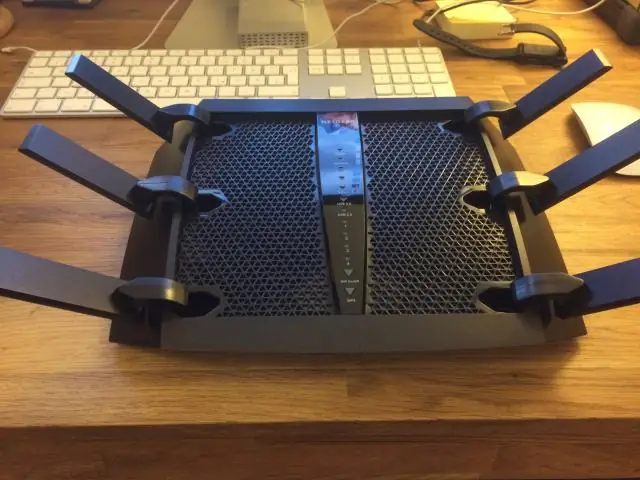
A Netgear Nighthawk R6900P telepítési lépései Távolítson el minden, a számítógéphez csatlakozó kábelt. Csatlakoztassa a modem hálózati adapterét, és ellenőrizze, hogy a modem be van-e kapcsolva. Csatlakoztassa a routert. Csatlakoztassa az útválasztót a számítógéphez. Csatlakoztassa az útválasztó hálózati adapterét, és ellenőrizze a tápellátás jelzőfényét, hogy megbizonyosodjon arról, hogy az útválasztó be van kapcsolva
Hogyan állíthatom vissza a Hathway útválasztómat?
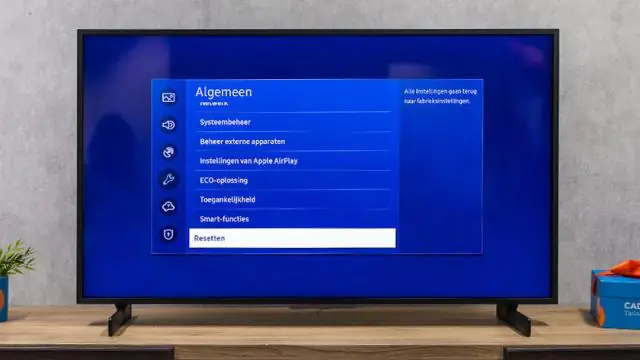
Kérjük, kövesse az alábbi egyszerű lépéseket a hibaelhárításhoz. 1. lépés: Állítsa vissza az útválasztót a Reset gomb megnyomásával a D-Link Router hátoldalán 15 másodpercig. 2. lépés: A routeren lévő összes jelzőfény villogni kezd, és a router alaphelyzetbe áll. Most már elkezdheti használni az internetet a Wi-Fi-n keresztül
